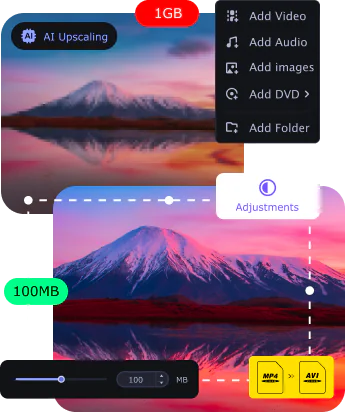1.5М+ Benutzer haben bereits unseren Newsletter abonniert
Was für Movavi spricht
Wir sind für Millionen von Menschen auf der ganzen Welt die erste Wahl. Schließen Sie sich unserer aufblühenden Community an und erstellen Sie mit Leichtigkeit beeindruckende Inhalte.
Benutzer
Länder
Updates pro Jahr
verfügbare Effekte
Wie Sie ein Mac Video konvertieren
1. Ziehen Sie Ihre Medien per Drag & Drop in das Softwarefenster. Mit diesem Videokonverter für Mac können Sie stapelweise Mac Video konvertieren.
2. Klicken Sie auf das Symbol für das gewünschte Format.
3. Klicken Sie auf Konvertieren, um den Prozess zu starten.
Das beste Tool zum Video konvertieren Mac
Bringen Sie Ordnung in Ihre Dateien mit diesem Video Converter für Mac
Video konvertieren Mac in alle gängigen Formate
Video konvertieren Mac – Testen Sie dieses intuitive Konvertierungsprogramm aus, mit dem Sie alle Formatbeschränkungen vergessen können. Mit dem Video Converter für Mac wandeln Sie Videos in Audiodateien um oder ändern Sie Bilder in großen Mengen. Wählen Sie aus über 180 Multimedia-Codecs und Formaten, darunter MOV, MP4, MKV, AVI, WMV, VOB, FLV, DVD, MPEG, GIF, M4A, MTS, AVCHD und viele andere. Übertragen Sie die Ergebnisse auf Ihren Macintosh, ein anderes Apple-Gerät oder anderswo.
Komprimieren großer Dateien
Verringern Sie die Größe Ihrer Dateien, um Ihre persönliche Sammlung für Musik oder Filme schön ordentlich zu halten. Machen Sie Ihre 1080p- oder 4K-HD-All-Timer für Ihren nächsten Flug mit einem iPad oder MacBook bereit. Lassen Sie sie mit diesem Converter für Mac auf vernünftige Proportionen schrumpfen. Ändern Sie ruhig auch die Bitrate, wenn Sie schon dabei sind.
Bearbeiten Ihrer Clips
Zögern Sie nicht, Ihre Dateien mit dem Video Converter für Mac ein wenig zu bearbeiten. Schneiden und drehen Sie Ihre Aufnahmen, optimieren Sie die Farben oder fügen Sie fantastisch aussehende Filter hinzu. Fügen Sie mehrere Videos zu einem zusammen, um sie noch einfacher zu speichern.
AI Upscaling aktivieren
Stellen Sie den neuesten Techniktrend auf die Probe! Verwenden Sie das integrierte KI-Tool dieses Converters, um die Auflösung Ihrer Urlaubsaufnahmen um das bis zu 8-Fache zu erhöhen. Lassen Sie es richtig knallen!
Untertitel suchen und hinzufügen
Sehen Sie sich Ihre koreanischen Lieblingsdramen und andere Sendungen mit Originalstimmen an! Mit diesem Konvertierungsprogramm finden Sie die richtigen Untertitel und können Sie dort einfügen, wo sie hingehören. Laden Sie den Konverter für Filme für Mac OS X herunter und probieren Sie ihn aus!
Lesen Sie, was unsere Benutzer sagen
Häufig gestellte Fragen
Was ist der schnellste Video Converter für Mac?
Unsere Tests zu Konvertierungsgeschwindigkeit beweisen es: Die Movavi-Videokonvertierungssoftware für Mac ist einer der schnellsten Converter für Mac auf dem Markt – mit aktiviertem SuperSpeed-Modus.
Ist der Movavi Video Converter für Mac sicher?
Ja, dieser Videoformat-Converter für Mac ist absolut sicher, ebenso wie die Movavi-Website.
Kann ich auf einem Mac mit Movavi Video Converter für Mac Video in Audio konvertieren?
Ja, Sie können den Movavi-Transcoder als Video-zu-Audio-Converter für Mac verwenden. Laden Sie das Programm herunter und befolgen Sie diese einfachen Anweisungen.
Movavi Video Converter für Mac herunterladen
Installieren Sie den Encoder und führen Sie ihn aus.
Ziehen Sie Ihr Video per Drag & Drop in die Programmoberfläche.
Wählen Sie das gewünschte Audioformat.
Klicken Sie auf die Schaltfläche Konvertieren, um Ihr Video in Audio zu transcodieren.
Kann ich mit Movavi Video Converter für Mac Bilder konvertieren?
Ja. Der Mac-Dateikonverter von Movavi erkennt alle gängigen Bildformate. Alles, was Sie tun müssen, ist die App herunterzuladen und die folgenden Schritte zu befolgen.
Movavi Video Converter für Mac herunterladen
Installieren und starten Sie die Software.
Ziehen Sie Ihre Bilddatei per Drag & Drop in die Programmoberfläche.
Wählen Sie das gewünschte Ausgabeformat.
Klicken Sie auf Konvertieren, um das Format Ihres Bildes zu ändern.
Mac OS X® 10.15 oder höher
64-bit Intel® Prozessor
NVIDIA® GeForce® series 8, Intel® HD Graphics 2000, AMD Radeon™ R600 oder aktuellere Grafikkarte
Bildschirmauflösung von 1280 × 768, 32-Bit-Farbe
128 MB RAM
*Die Testversion von Movavi Video Converter gelten die folgenden Einschränkungen: 7-Tage-Testversion, Wasserzeichen in den Ausgabevideos; beim Speichern eines Projekts als Audiodatei die Möglichkeit, nur die Hälfte der Audiolänge zu speichern; und die Möglichkeit, nur die Hälfte der Videolänge zu konvertieren. Mehr erfahren
Haftungsausschluss. Seien Sie sich bitte bewusst, dass Movavi Video Converter die Konvertierung kopiergeschützter Videos und DVDs nicht erlaubt.
Melden Sie sich an, um Sonderangebote zu erhalten!